نحوه فعال کردن حالت Dark Mode در برنامه Photos ویندوز ۱۰
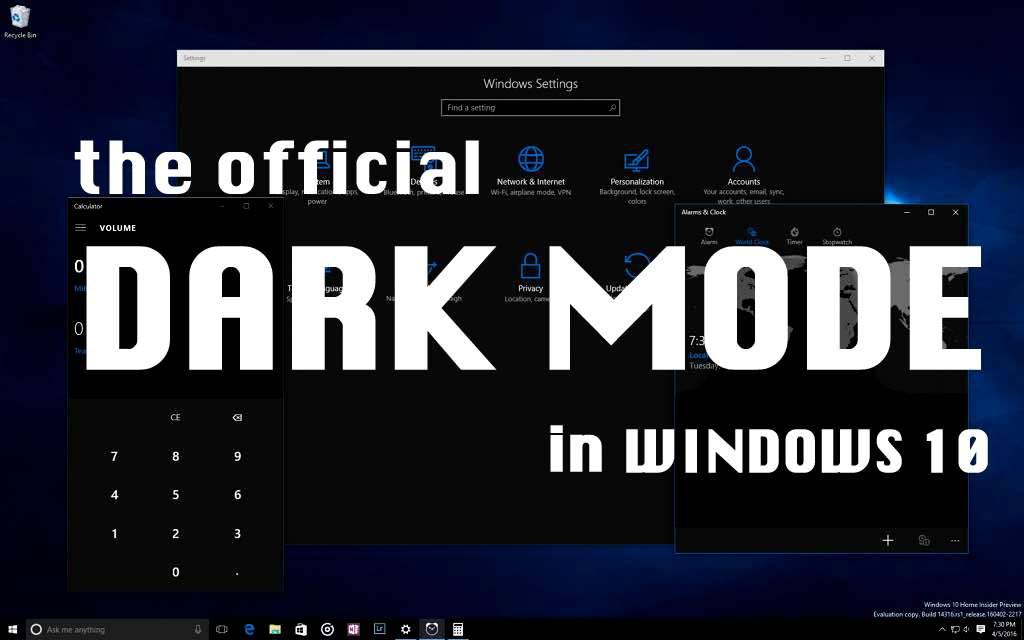
برنامه فوتوز (Photos) ویندوز 10 دارای حالتی موسوم به Dark Mode است که شما میتوانید بهراحتی از آن استفاده کنید. نکته جالب اینجاست که حتی در زمانی که از تمهای تاریک (dark theme) در ویندوز استفاده نمیکنید نیز امکان بهرهمندی از این تم برای برنامه فوتوز وجود دارد.
همانطور که میدانید، نرمافزارهای ویرایش تصاویر مانند فتوشاپ و سایر برنامههای کاربردی از تمهای تاریک استفاده میکنند تا شرایط رابط کاربری در پسزمینه را تسهیل بخشند.
بهمنظور پیدا کردن این گزینه، کافی است برنامه Photos را اجرا کرده و روی دکمه منوی سه نقطه در گوشه سمت راست بالای پنجره کلیک کنید و در نهایت گزینه تنظیمات (Settings) را انتخاب نمایید.
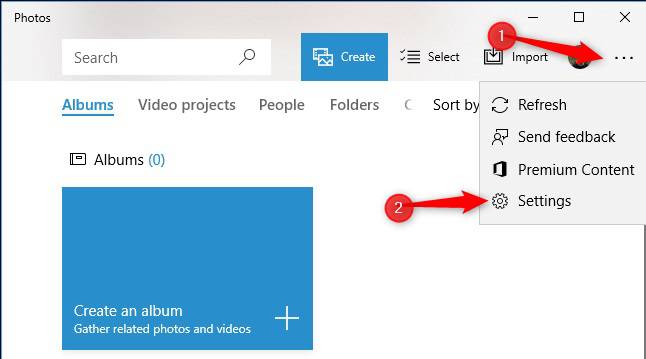
در این مرحله باید به Appearance بروید و از قسمت Mode گزینه Dark را انتخاب نمایید تا حالت تاریک برای نرمافزار فوتوز فعال شود.
تذکر: بهطور پیشفرض این گزینه بر روی حالت استفاده از تنظیمات سیستم (Use system setting) قرار داده شده است.
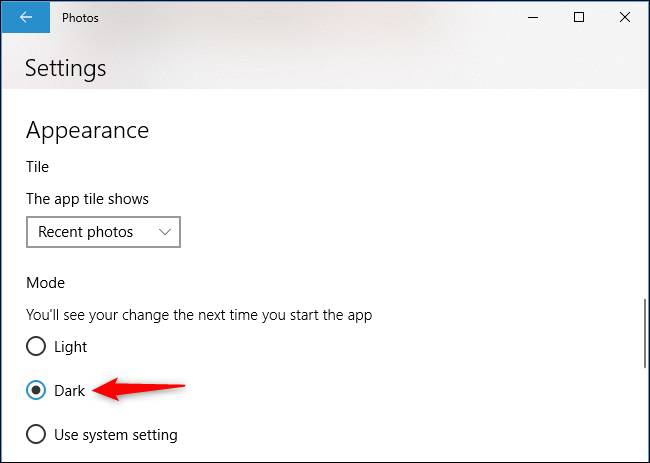
در نهایت پس از اعمال تغییرات باید برنامه Photos را بسته و مجدداً راهاندازی کنید. پس از راهاندازی مجدد، برنامه Photos از یک تم تاریک استفاده خواهد کرد.
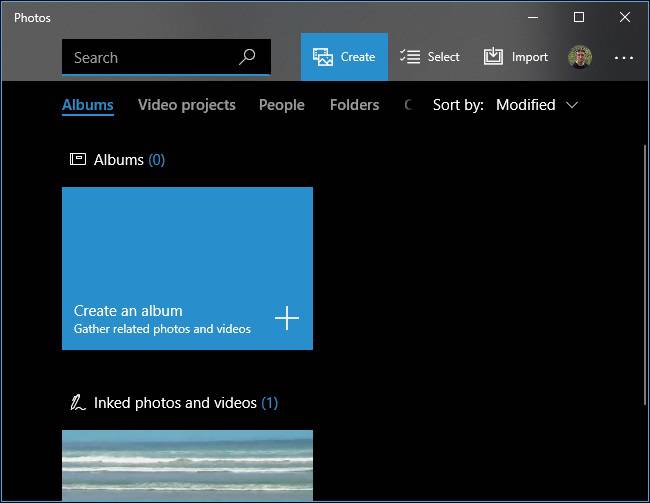
شما همچنین میتوانید در بهروزرسانی اکتبر 2018 ویندوز 10، از این حالت برای سایر اپلیکیشنهای مشابه نیز استفاده کنید.
تذکر: برای فعال کردن این حالت در Microsoft Edge باید بهصورت جداگانه اقدام کنید.
همچنین اگر از مرورگر دیگری برای وبگردی استفاده میکنید، بهسادگی میتوانید یک تم تاریک را برای کروم یا فایرفاکس نصب کنید. حتی ممکن است بخواهید تم تاریک را در وبسایتهایی مانند جیمیل یا یوتیوب فعال نمایید؛ برای این منظور نیز میتوانید بهراحتی اقدام کنید.
نوشته نحوه فعال کردن حالت Dark Mode در برنامه Photos ویندوز 10 اولین بار در وبسایت فناوری پدیدار شد.
